- Müəllif Jason Gerald [email protected].
- Public 2024-01-15 08:09.
- Son dəyişdirildi 2025-01-23 12:06.
Maclar sərin, çünki sürətli, yaxşı görünür və yüksək keyfiyyətlidir. Ancaq Mac -lar tam sabit diskləri sevmir. Bu təlimat Mac -da yer boşaltmağa kömək edəcək.
Addım
Metod 1 /2: Rutin Baxım
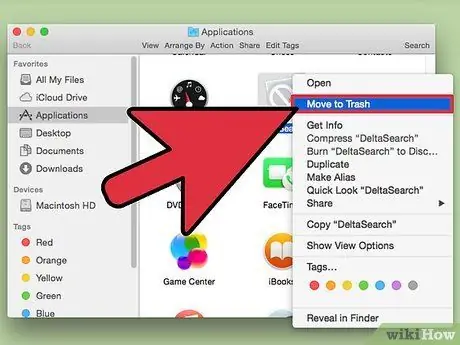
Addım 1. İstifadə etmədiyiniz tətbiqləri silin
İstifadə olunmamış tətbiqləri zibil qutusuna atın. Əl ilə axtarış aparın və tətbiqlə əlaqəli üstünlükləri və dəstək fayllarını silin və ya tətbiqi silmək üçün CleanGenius və ya AppZapper kimi bir vasitədən istifadə edin.
Birlikdə olan tətbiqləri və ya onların əlavələrini sildiyinizdən əmin olmaq üçün Mac-da faylları necə silməyimizə dair məqaləmizi oxuyun. Axtarış meyarlarınızla Finder və Fayl Adını axtarmalısınız
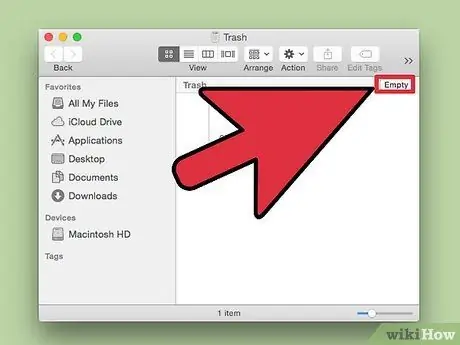
Addım 2. Zibil qutusunu boşaltın
Açıq görünə bilər, ancaq Zibil qutusunu boşaltmaq kompüterinizin daha düzgün işləməsinə kömək edəcək. Zibil qutusunu müvəqqəti fayl saxlama yeri kimi istifadə etməyin. Faylları yalnız silmək istədiyinizə əminsinizsə zibil qutusuna yerləşdirin.
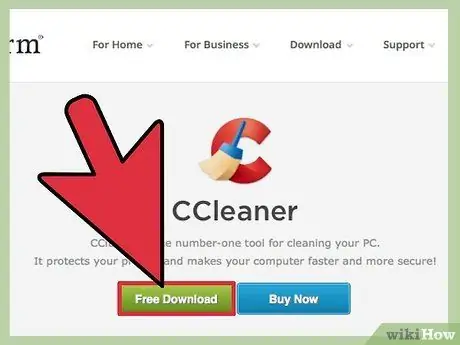
Addım 3. Müxtəlif tətbiqlərin geridə qoyduğu kodu təmizləmək üçün XSlimmer kimi bir proqramdan istifadə edin
XSlimmer kimi bir təmir proqramı kompüterinizin hansı proqram üçün lazım olduğunu yoxlayır və digər proqramları silir. Bu, diskinizdəki boşluğu azaldacaq və kompüterinizin daha sürətli işləməsini təmin edəcək.
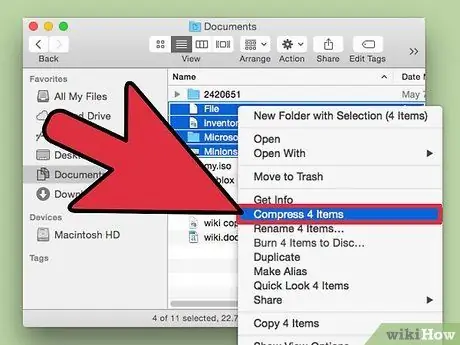
Addım 4. Köhnə fayllarınızı yığın və arxiv edin
Dosyalarınızın sıxılmadığını düşünsək, sıxışdırmaq onların ölçüsünü kəskin şəkildə azaldar və bununla da sabit diskinizdə əlavə yer açar. Mac -da faylları necə sıxışdıracağınızı öyrənmək üçün məqaləyə baxın.
Sıxıldıqdan sonra, saxlama üçün faylı xarici bir sabit sürücüyə və ya CD -yə köçürün. Kompüterinizdə müntəzəm istifadə etmədiyiniz faylları saxlamaq onu yavaşlatacaq
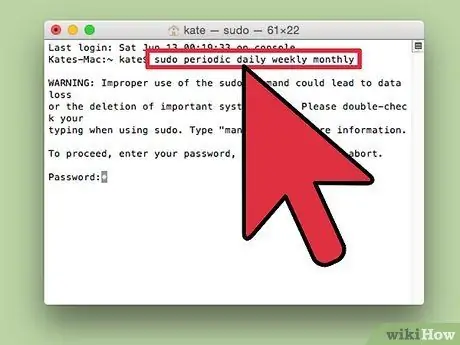
Addım 5. Sistem qeydlərini və müvəqqəti sənədləri vaxtaşırı təmizləyin
Sisteminiz avtomatik olaraq UNIX təmir skriptlərini işə salmalıdır, lakin Mac OSX -in bəzi əvvəlki versiyaları bu skriptləri yalnız səhər 3 -dən 5 -ə qədər işləyir və bu müddət ərzində əksər kompüterlər yuxu və ya söndürmə rejimindədir və sisteminizi müntəzəm təmirdən yayındırır.
- Planlı təmir və sistem qeydlərini və müvəqqəti sənədləri təmizləmək üçün OnyX kimi pulsuz bir proqram yükləyin.
-
Sistem qeydlərini və müvəqqəti faylları əl ilə təmizləmək istəyirsinizsə,
- Açaraq terminala daxil olun Tətbiqlər → Kommunal xidmətlər → Terminal
- Terminalda "həftəlik aylıq gündəlik sudo" yazın və Enter düyməsini basın
- Mac idarəetmə parolunuzu daxil edin
- Sisteminizin təmirini gözləyin, bitirdikdən sonra Terminala qayıdacaqsınız
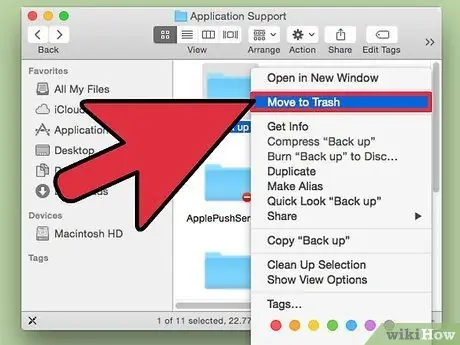
Addım 6. Köhnə iOS məlumat ehtiyat nüsxəsini silin və artıq mövcud deyil
İPod, iPhone və ya iPad'iniz müəyyən faylları kompüterə qoşduqda avtomatik olaraq onları yedəkləyər. Köhnə və köhnəlmiş məlumat ehtiyat nüsxələrinin silinməsi kompüterinizdə yer açmağa kömək edəcək.
Məlumat ehtiyat nüsxəsinə daxil olmaq üçün bura daxil olun Ev → Kitabxana → Tətbiq Dəstəyi → MobileSync → Yedəkləmə qovluğu. Yeni və köhnə məlumatların ehtiyat nüsxələrini tapın. Köhnə məlumat ehtiyat nüsxələrini silin.
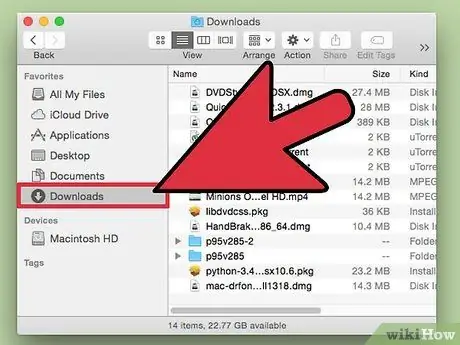
Addım 7. Periyodik olaraq ~/Filmlər/, ~/Musiqi/və ~/Yükləmələr/qovluqlarınızı yoxlayın
Lazımsız faylları Zibil qutusuna sürükləyin. Tətbiqlər ümumiyyətlə faylları burada saxlayır və bu yer tuta bilər, buna görə də bu boşluğa daxil olanlara diqqətli olun
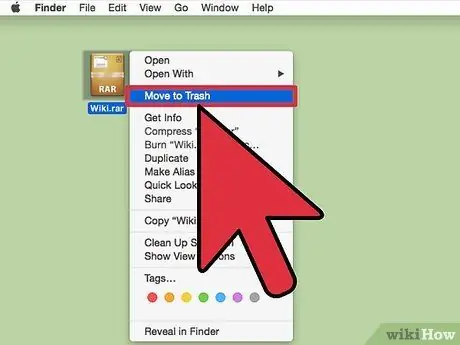
Addım 8. Köhnə və ya istifadə olunmamış DMG, iPhone proqram paketini (IPSW) və buna bənzər faylları silin
Bu fayllar çox vaxt əhəmiyyətsizdir və cihazınızda dəyərli yer tutur. Faylı artıq ehtiyacınız yoxdursa silin.
- DMG silmək: DMG faylları disk şəkilləridir. Disk görüntüsünü quraşdırdıqdan və proqramı quraşdırdıqdan sonra, DMG -ni zibil qutusuna çıxarmaq və daşımaqda azadsınız. Çıxarmaq üçün quraşdırılmış həcmi Zibil qutusuna sürükləyin.
- IPSW çıxarılması: Açıq Kitabxana → iTunes → iPhone Proqram Yeniləmələri və istifadə olunmamış paketləri tapın.
Metod 2 /2: Birdəfəlik Baxım
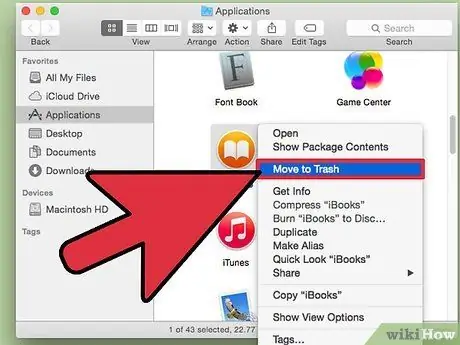
Addım 1. iPhoto, iMovie və GarageBand istifadə etmirsinizsə silin
Bu fayl təxminən 3 GB ümumi yerdən istifadə edir və bir çox insan istifadə etmir. iPhoto'nun öz zibil qutusu var, buna görə də proqramı silməklə yanaşı istənməyən faylları tapıb sildiyinizə əmin olun.
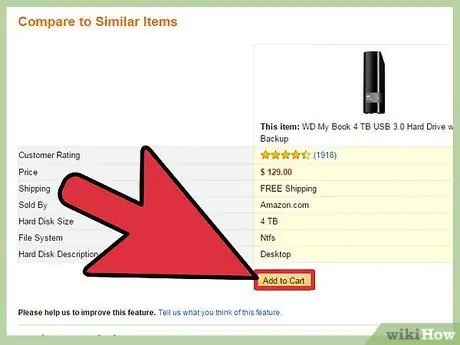
Addım 2. Xarici saxlama cihazı alın
Bu, xarici sabit disk və ya qələm sürücüsü ola bilər, baxmayaraq ki, böyük fayllar üçün ümumiyyətlə xarici sürücü tələb olunur. Qələm sürücüsünü həmişə MS-DOS formatında formatlamağı unutmayın ki, Mac və Windows məzmununu görə bilsin.
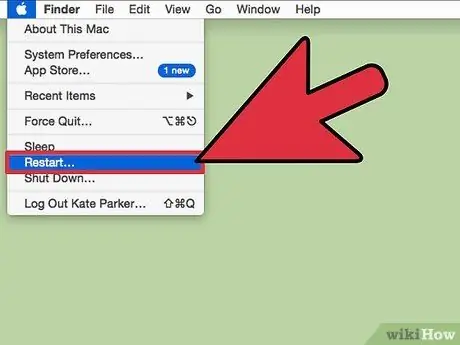
Addım 3. Məlumatlarınızı yedəkləmədən əvvəl yenidən başladın
Bəzi məlumat ehtiyat proqramları çox böyük faylları virtual yaddaşdan xilas edəcək. Bu bəlkə də təhlükəlidir. Sektor-sektor rejimində disk məlumatlarının ehtiyat nüsxəsini çıxaran proqramlardan çəkinin.
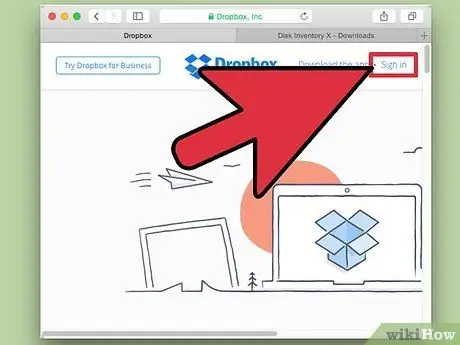
Addım 4. Harada olursunuz olun ehtiyacınız olan fayllar üçün bir Dropbox hesabı yaradın
Dropbox, internet bağlantısı olduğu müddətdə hər hansı bir cihazdan fayllarınıza daxil olmağa imkan verən bulud əsaslı bir fayl saxlama proqramıdır. Dropbox, müxtəlif platformalarda faylların birdən çox nüsxəsini yükləməyə məcbur etmədən sabit diskinizdə yerdən qənaət edəcək.
Dropbox önbelleğinizi mütəmadi olaraq təmizləyin. Dropbox önbelleği gizlidir və silinmiş faylları saxlayır. Məlumatı Dropbox serverlərinə yükləmək əvəzinə, silinmiş faylları önbelleğe alır, buna görə fikrinizi dəyişsəniz onları geri ala bilərsiniz. Artıq saxlanılması lazım olmayan faylları silin
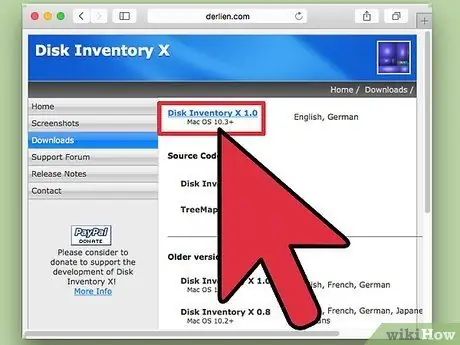
Addım 5. Sabit diskinizdə hansı proqramların olduğunu təsəvvür etmək üçün DiskInventoryX kimi bir proqramdan istifadə edin
Diskinizi xəritələyir və "treemaps" adlanan qrafik vizualizasiyalardan istifadə edərək fayl və qovluq ölçülərini göstərir. Nə qədər istifadə etdiyinizə görə kompüterinizdə hansı sənədlərin yer tutduğunu öyrənin. Daimi istifadə etmədiyiniz faylları silin, yığın və ya arxiv edin.
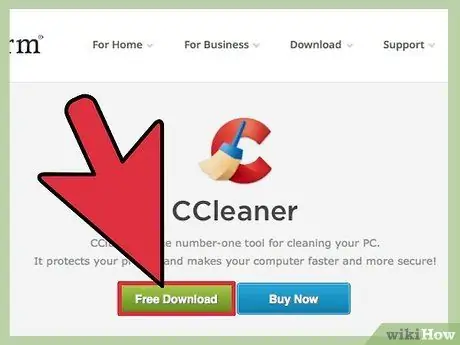
Addım 6. CCleaner -i işə salın
CCleaner, lazımsız faylları silmək və etibarsız Qeyd dəftərinə daxil etməklə istifadə başına təxminən 200MB disk sahəsini təmizləyir.
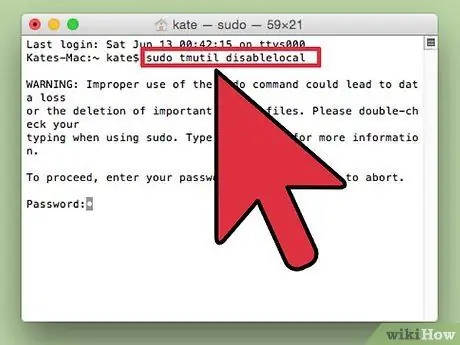
Addım 7. Time Machine yerli məlumat ehtiyat nüsxəsini deaktiv edin
Məlumatların yerli olaraq yedeklənməsinin açıq üstünlükləri var, ancaq sabit diskinizdə yer dəyişdirməyə çalışırsınızsa, yer baxımından bahalı ola bilər, amma vacib deyil. Yerli ehtiyat nüsxələrini deaktiv etmək 100 GB -dan bir terabayta qədər boş yer təmin edə bilər. İşlətdikdən sonra təxminən 20-30 dəqiqə gözləyin (yalnız təhlükəsiz olmaq üçün) və bir fərq görməlisiniz. Time Machine yerli ehtiyat yaddaşını deaktiv etmək üçün:
- İşarə edərək terminala giriş Tətbiqlər → Kommunal xidmətlər → Terminal
- "Sudo tmutil disablelocal" yazın və Enter düyməsini basın
- Şifrə istənildikdə sadəcə admin parolunuzu daxil edin
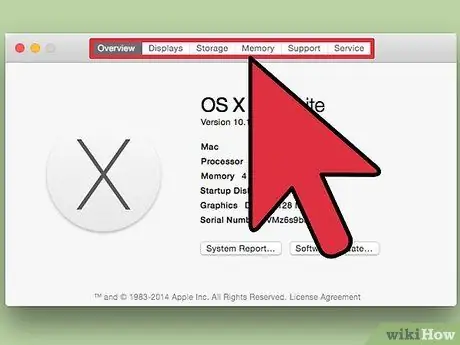
Addım 8. Həqiqətən istəsəniz, tətbiqləriniz və fayllarınız üçün 64GB SSD yükləmə sürücüsü və 2TB HDD Sürücü ilə iMac -ı satın alın
~/Daxilindəki bütün qovluqlar üçün simlinks (aka) istifadə edin.
İpuçları
- Müəyyən bir proqramdan istifadə etmirsiniz? Sadəcə silin.
- Vəziyyət çubuğu işarəsi olan hər hansı bir proqram RAM istifadə edir.
- MacPort -da LaunchDaemons var.
- Bir faylı/qovluğu silə bilmirsinizsə, faylı istifadə edə biləcək tətbiqləri bağlayın və yenidən cəhd edin.
Xəbərdarlıq
- Başlamadan əvvəl məlumatlarınızı yedəkləyin.
- Həmişə olduğu kimi diqqətli olun. Heç bir şeyin əriməsinə və ya qarışmasına imkan verməyin.






